Kun asennat sovelluksen, paljonrekisteriarvot luodaan ja lisätään järjestelmään asennustiedostojen kanssa. Nämä rekisteriarvot eivät aina poistu, kun poistat sovelluksen. Jos esimerkiksi lataat ja asennat ohjelmiston, joka tarjoaa sinulle kontekstivalikkotuen, kontekstivalikkokohteet tallennetaan rekisteriavaimiin. Kun poistat sovelluksen, joskus ne eivät poistu sovelluksen kanssa. Aikaisemmin olemme tarkistaneet Uberstallerin, Windows-sovelluksen, joka ei vain toimi vain asennuksen poistajana, vaan myös skannaa ja poistaa kaikki ohjelmiston jäljet kiintolevyltä, mutta se ei osoita sinulle, mihin sovelluksen asianmukaiset rekisteriavaimet sijoitetaan. Nykyään meillä on toinen sinulle poistettava poisto-ohjelma Asenna näyttö jonka avulla voit nähdä asennuksen vaikutuksetsovelluksella on järjestelmässäsi ja poista kaikki tiedostot ja rekisteriavaimet kokonaan poistaessasi sitä. Lue lisätietoja Install Monitor -ohjelmasta.
Pääliittymässä luetellaan kaikki asennetutsovellukset. Napsauta hiiren kakkospainikkeella asennetun sovelluksen nimeä paljastaaksesi toiminnot, joita voit suorittaa sille. Install Monitor -ohjelman avulla voit tarkastella sovelluksen sisältöä, poistaa sen järjestelmästä, kopioida sen nimen ja muut tiedot, avata asiaan liittyvät rekisteriavaimet Windowsin rekisterieditorissa ja etsiä ohjelmaa verkossa. Kun valitset ohjelman luettelosta, voit nähdä useita tietoja siitä, mukaan lukien Päivämäärä, koko, rekisterin koko, sisältö, päivityslinkki jne. oikealla puolella.

Ja Sisällys alareunassa-välilehti antaa sinun tarkastella rekisteriävalitun sovelluksen sisältö. Voit vaihtaa asennettujen sovellusten välillä yläosassa olevasta avattavasta palkista. Poista asennettuun ohjelmistoon liittyvä rekisteriavain napsauttamalla sitä hiiren kakkospainikkeella luettelosta ja valitsemalla Poistaa.
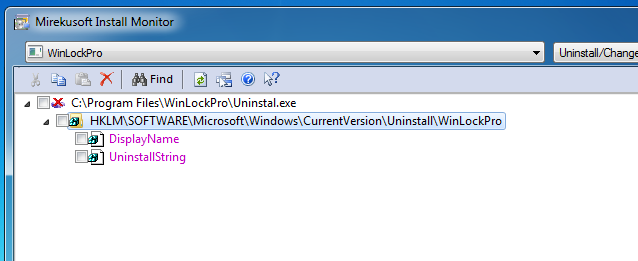
Ja löytö ikkunan päästä ylhäältä, voit löytää Tiedostot, avaimet ja arvot liittyvät kyselyyn. Se tarjoaa sinulle myös päivämäärävaihtoehdot löytääksesi jotain, joka on luotu ennen tiettyä päivämäärää tai sen jälkeen.
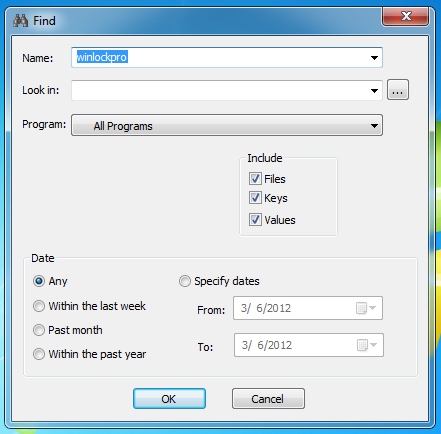
Sovellus toimii 32-bittisessä versiossaWindows XP, Windows Vista, Windows 7 ja Windows 8. Vaikka tuotesivulla on saatavana 64-bittinen asennustiedosto, havaitsimme joitain ongelmia asennuksen aikana.
Lataa Install Monitor
Päivittää: Kehittäjä on ollut riittävän ystävällinen seuraamaan 64-bittistä asennusongelmaa ja korjaamaan sen. Nyt 64-bittinen asennus toimii myös sujuvasti järjestelmässäsi.













Kommentit